Video Guida configurazione NUMERO Voip soft phone
CLICCA QUI per il video YouTube
L’applicazione è disponibile sullo store del proprio smartphone, sono presenti diverse guide ed approfondimenti sulla pagina del produttore Zoiper
Vi ricordiamo che è possibile configurare il servizio NUMERO VOIP, dopo aver ricevuto la mail di attivazione del servizio, dove sono contenuti i dati di autenticazione tra cui Login, Password, e server Voip da utilizzare.
Di seguito vengono riportati alcuni semplici passaggi per la configurazione a titolo di esempio.
>> Tutorial configurazione NUMERO Voip soft phone <<
1- Installazione APP
Dopo aver installato l’APP sul proprio smartphone eseguirla cliccando sulla relativa icona.
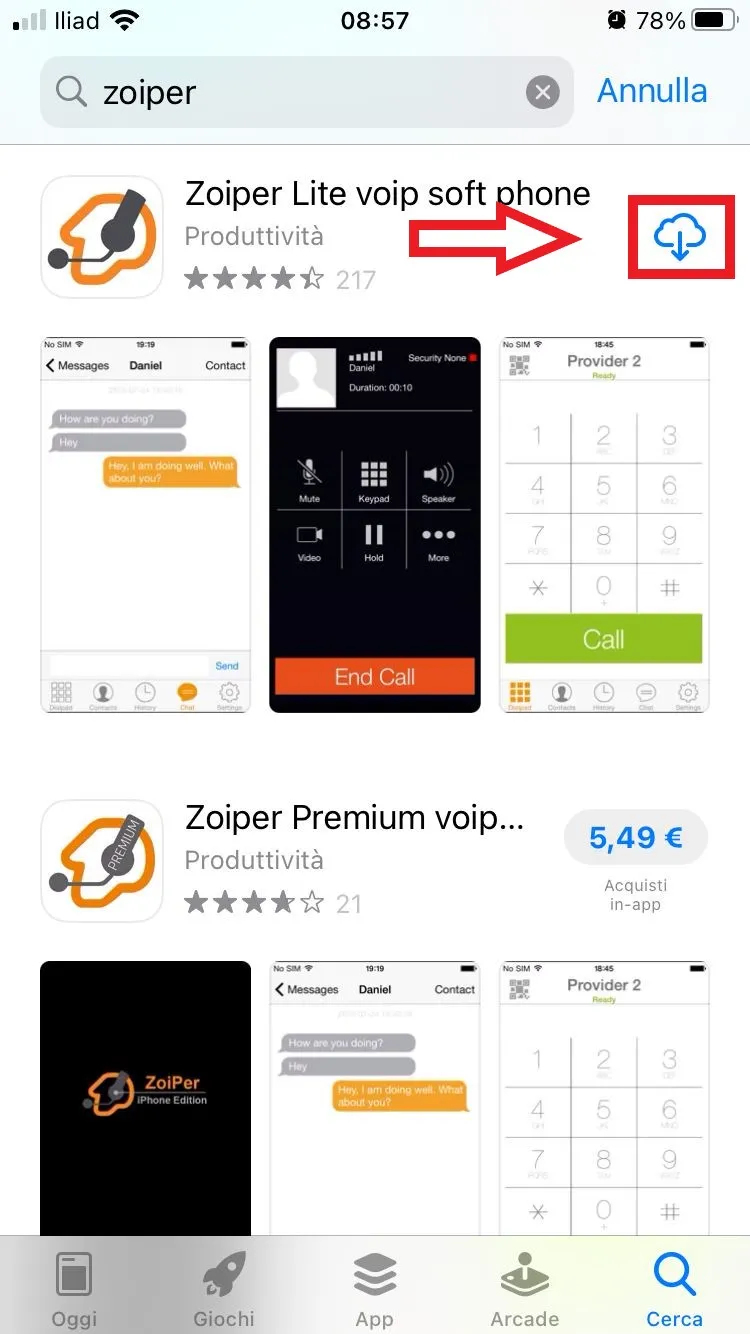
2- Permessi APP
Selezionare Consenti
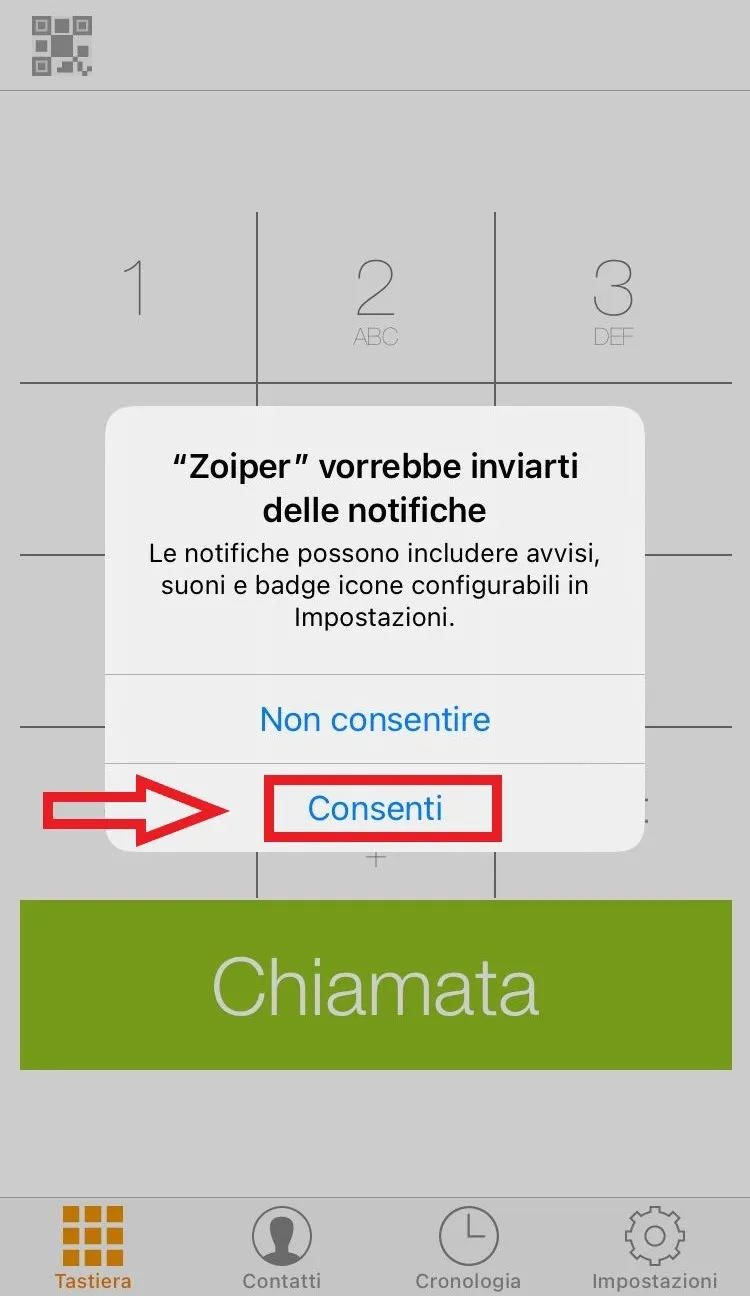
3- Permessi APP
Selezionare OK
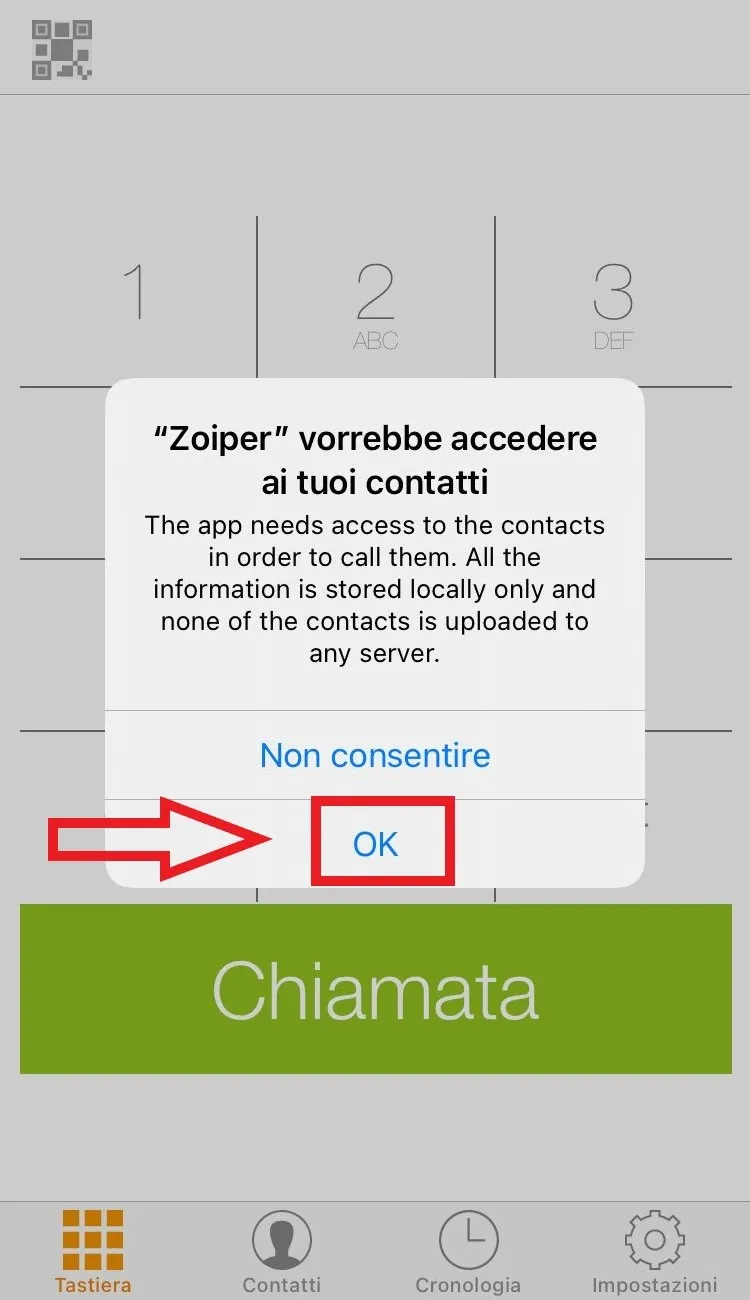
4- Permessi APP
Selezionare OK
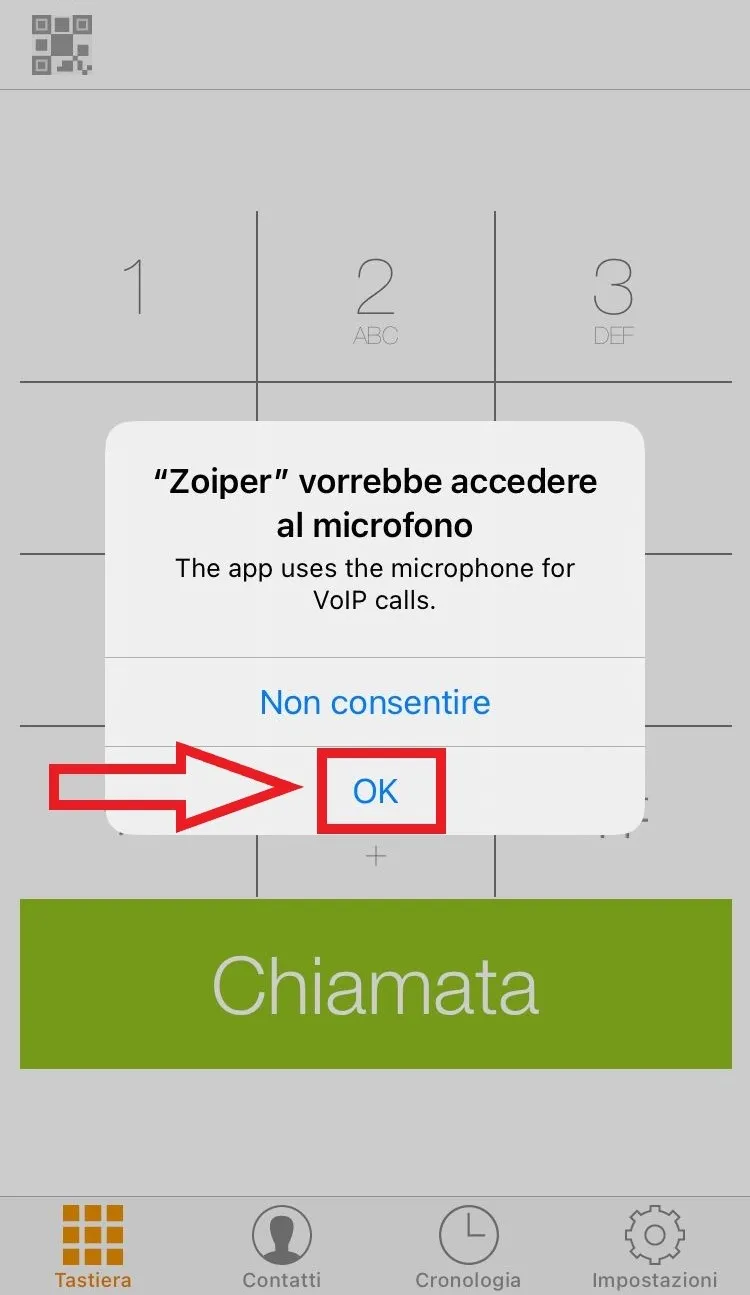
5- Configurazione Account VOIP
Per proseguire alla configurazione del servizio, selezionare Configurazione manuale
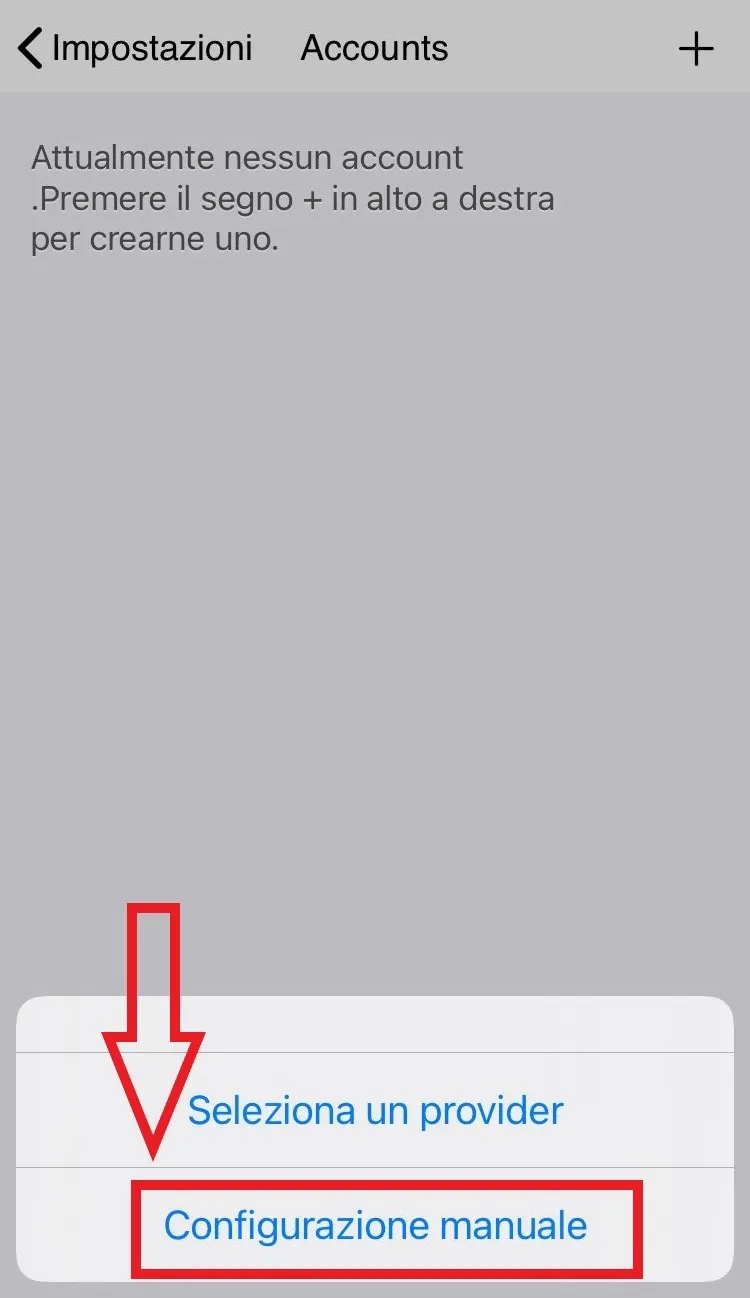
6- Aggiunta account VOIP
Confermare selezionando Sì
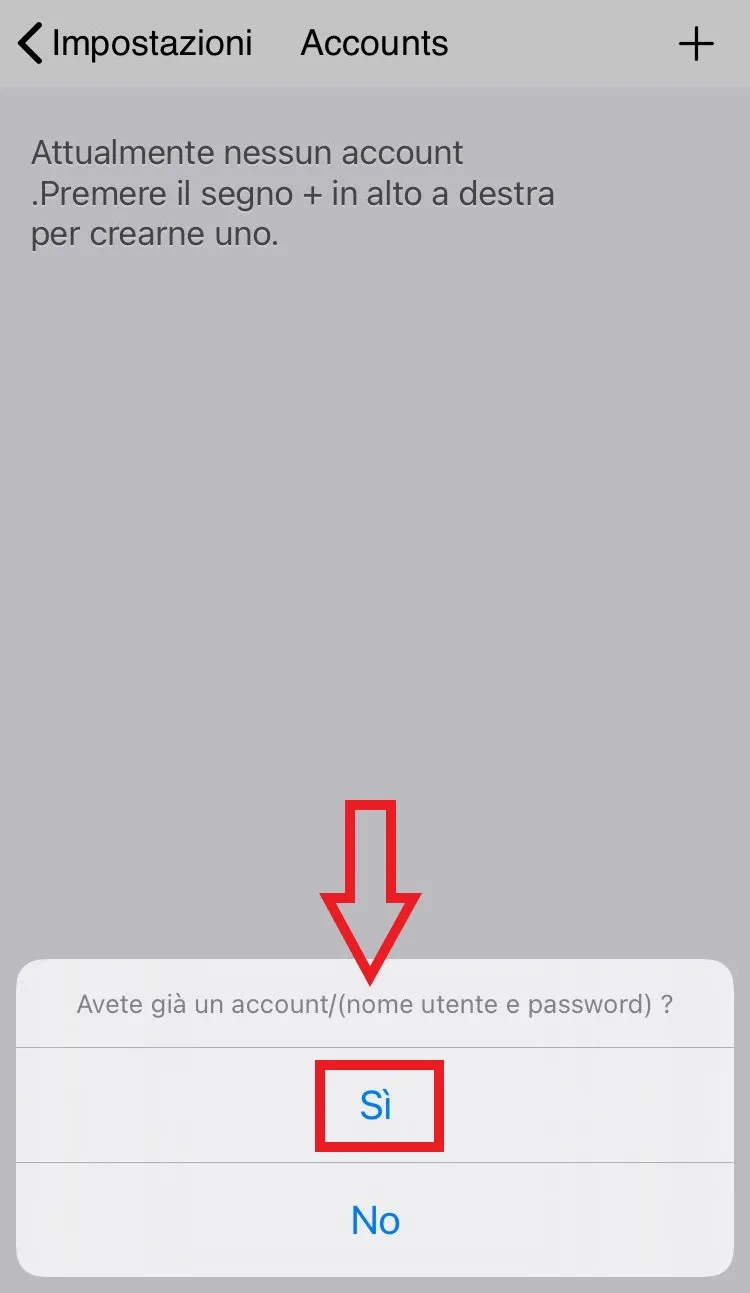
7- Aggiunta account VOIP
Proseguire selezionando Account SIP
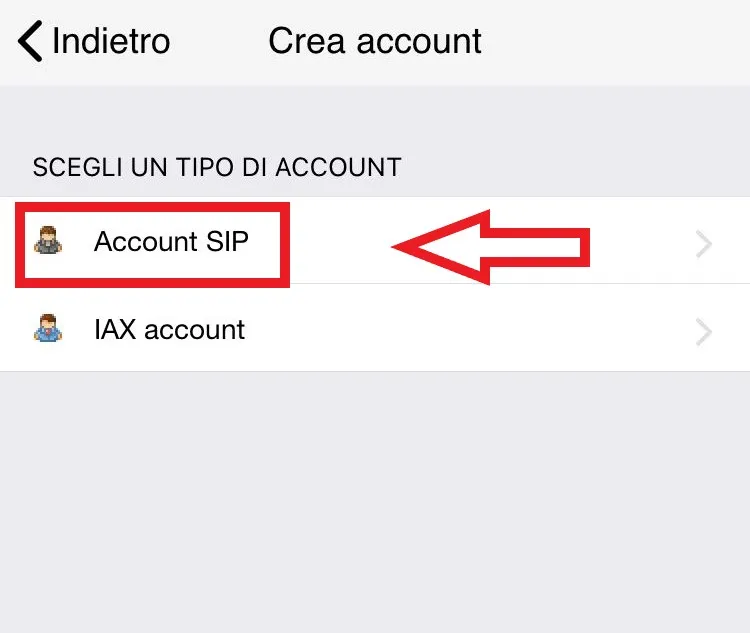
8- Dati Account VOIP
Inserire in Username la LOGIN VoIP ed il dominio forniti nella mail di attivazione che consiste nel numero telefonico anteposto del 5 seguendo l’esempio.
Inserire la Password della Login VoIP, in conclusione cliccare su REGISTRA per confermare e Registrare l’Account.
>>Non confondere i dati LOGIN VOIP con i dati di accesso al portale MyOlimonTel<<
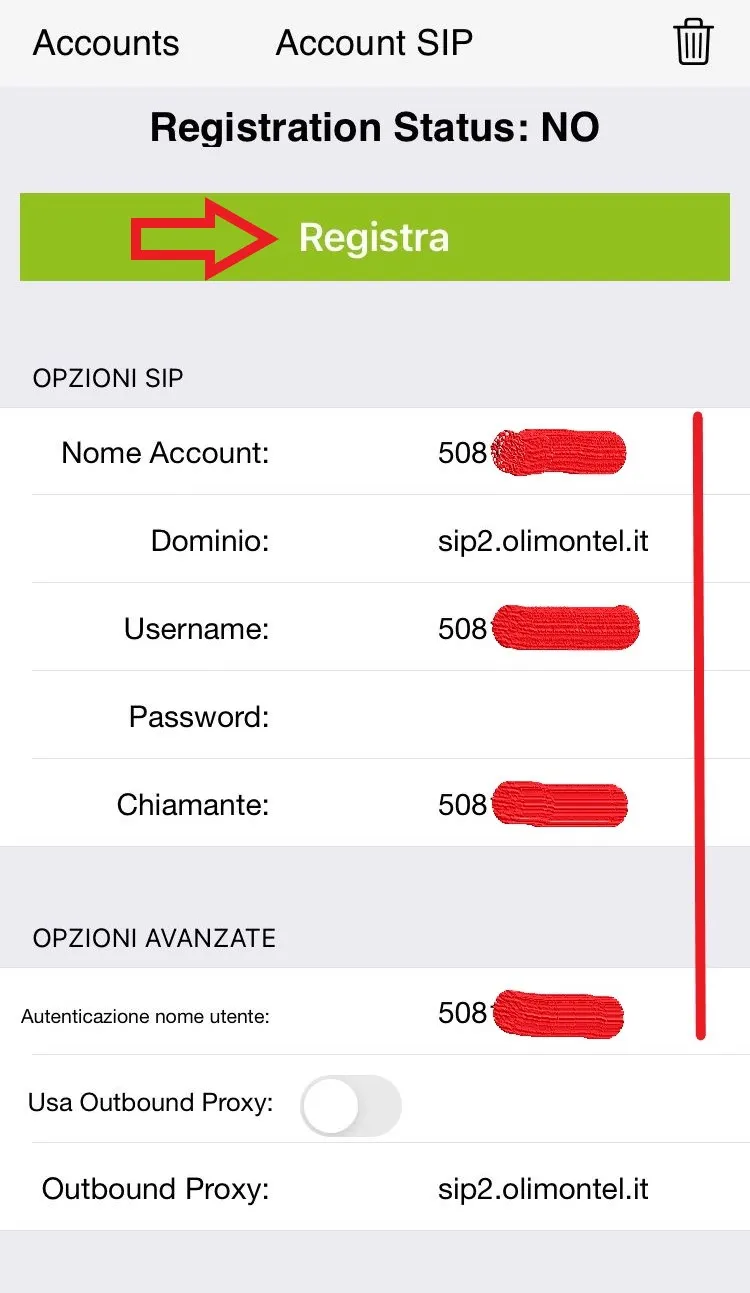
9- Verifica Account
L’account risulta ora registrato, è possibile ritornare alla lista degli account.
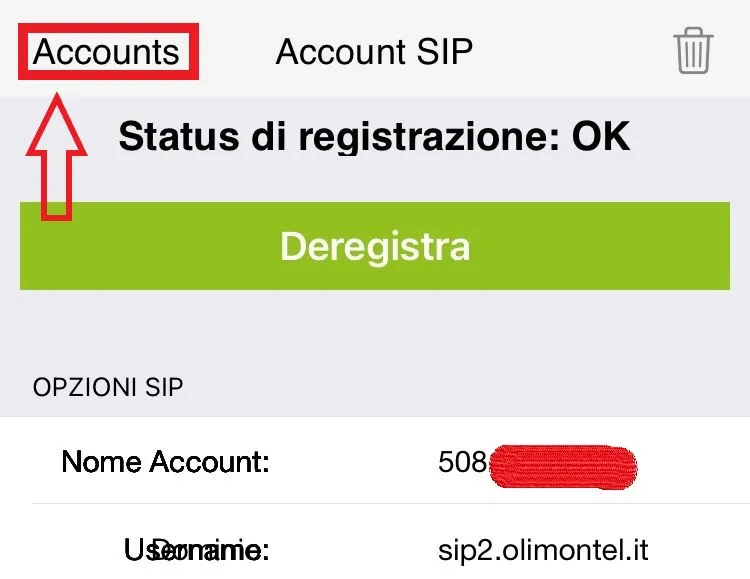
10- Impostazioni Account
In questo menu abbiamo conferma con la spunta verde che l’account è registrato. Selezionare Impostazioni, per ritornare al Menu.
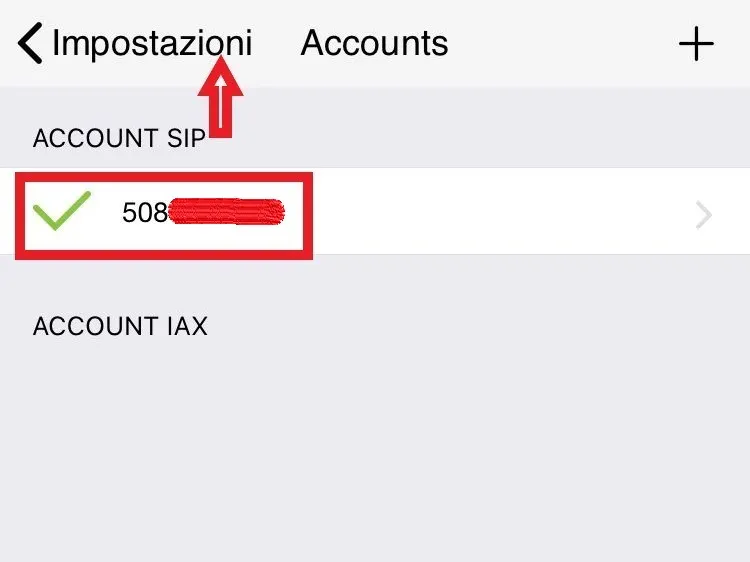
11- Impostazioni AUDIO Codec
Selezionare Menu Audio

12- Selezione Code Audio
Selezionare Codec a-law.
NB. Il codec a-law ( G711a ) indicato è disponibile nella modalità free, per migliori performance audio è consigliato abilitare G729 e codec OPUS come da immagine.
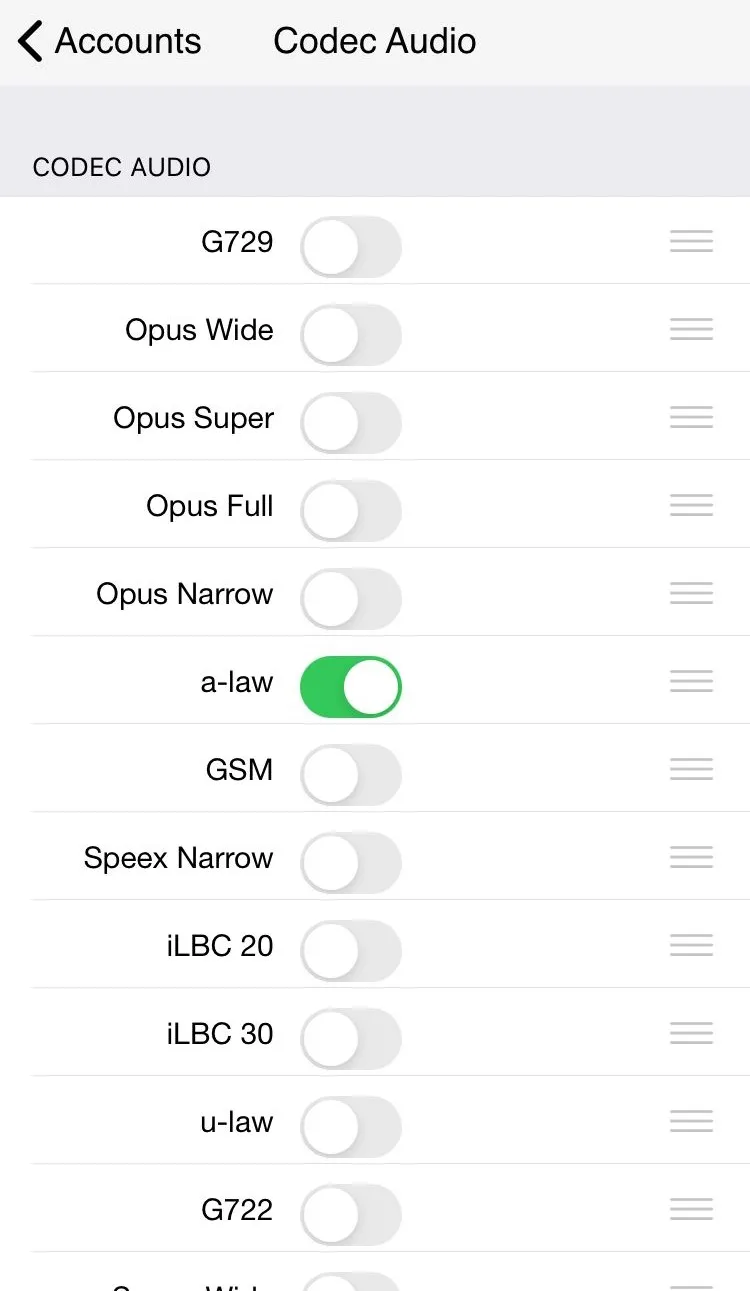
13- Impostazioni Avanzate
Nel menù Impostazioni selezionare Avanzate
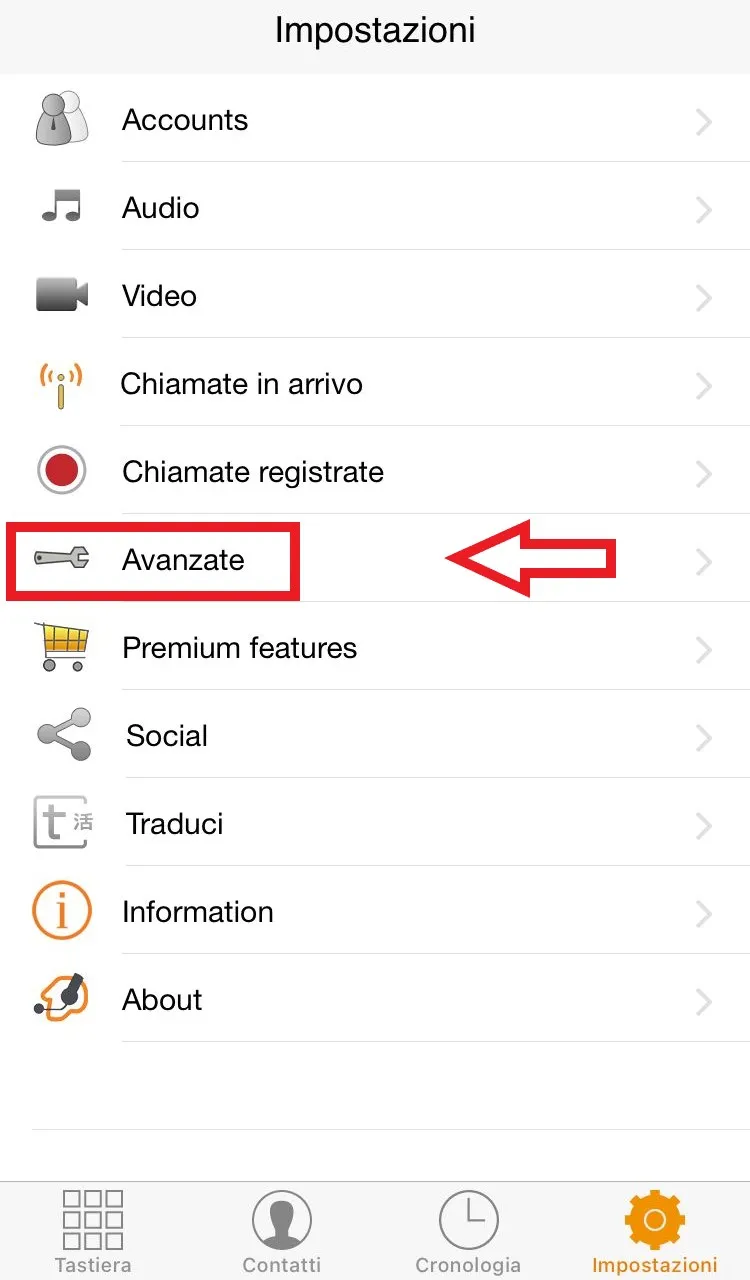
14- Impostazioni porte VOIP
E’ possibile utilizzare in alternativa alla porta SIP 5060, la porta 5062 per aggirare eventuali limitazioni del provider internet.
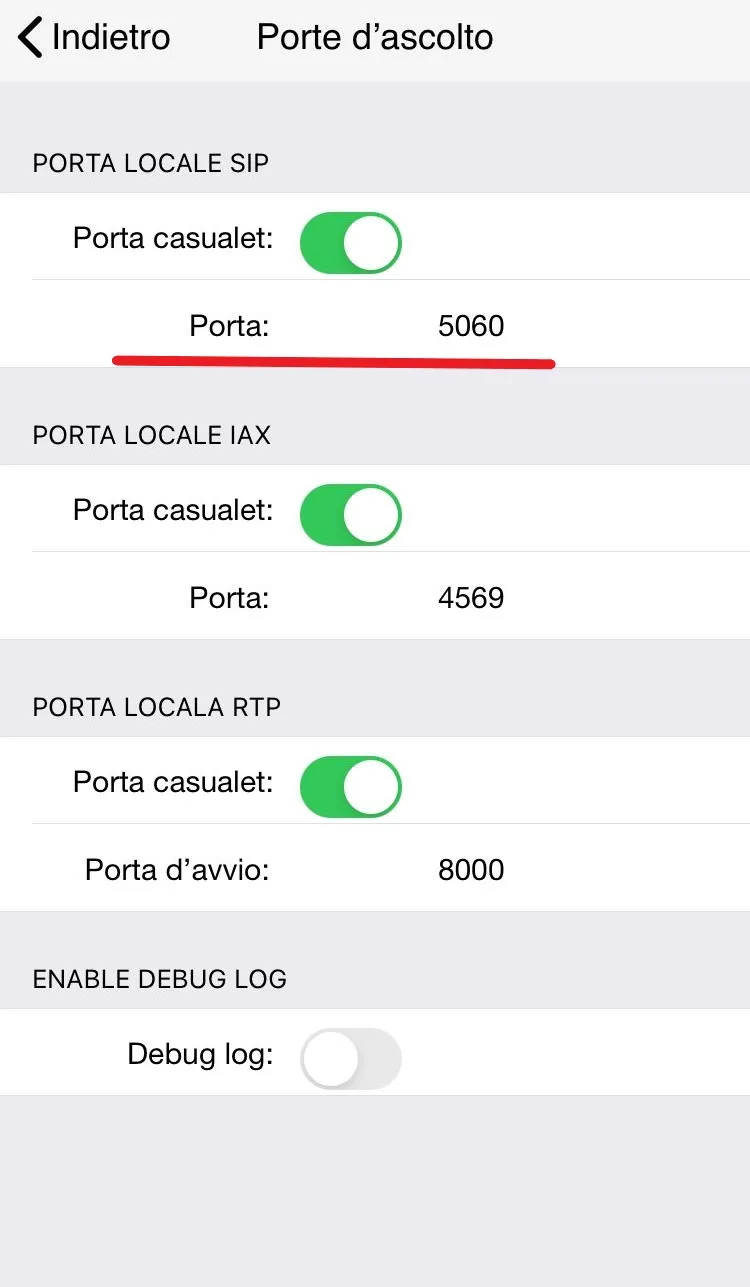
+++++++++++++++++++++++++++++++++++
Ti ricordiamo che la guida è un riferimento per la configurazione dell’account VoIP OlimonTel, le informazioni sono indicative, vanno sempre verificate i dettagli del produttore Zoiper ed i dettagli per la configurazione del proprio Smartphone e versione APP.
NB. In molti casi la registrazione e la stabilità dell’applicazione sono fortemente influenzati dalle opzioni di risparmio energia dello smartphone stesso, consigliamo di verificare le impostazioni di risparmio energia, disattivarle come consigliato dal produttore ZOIPER.
Ultimo aggiornamento Marzo 2021